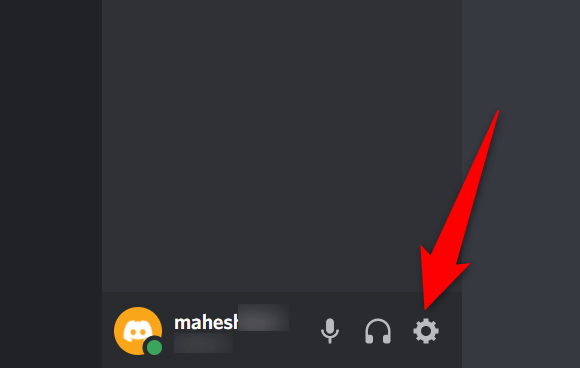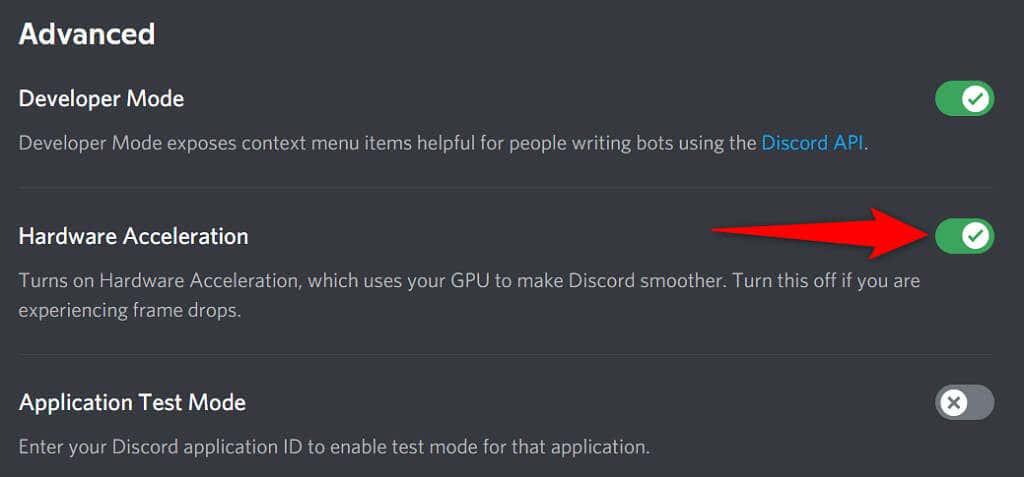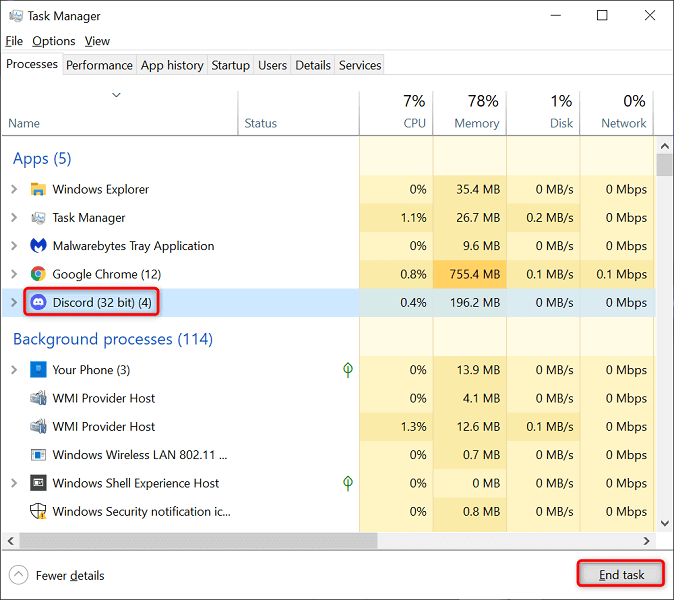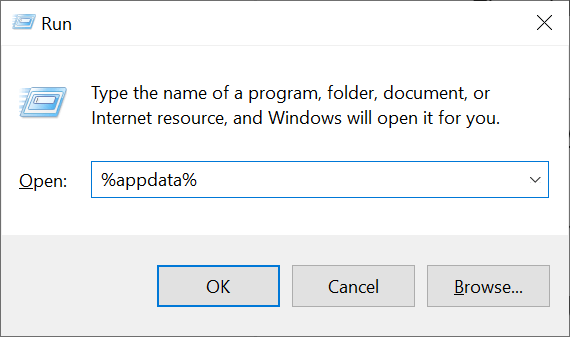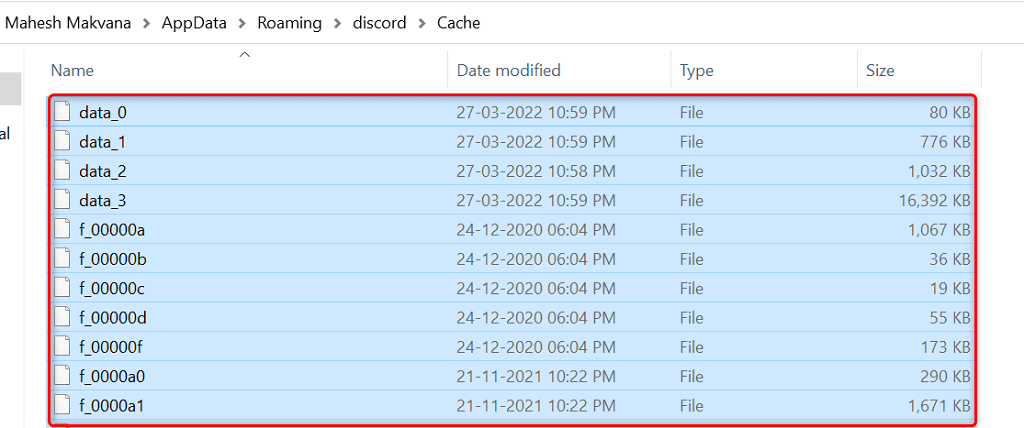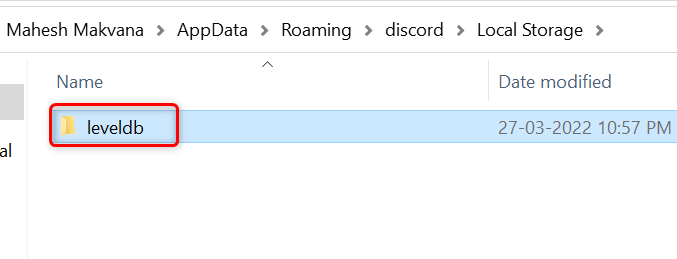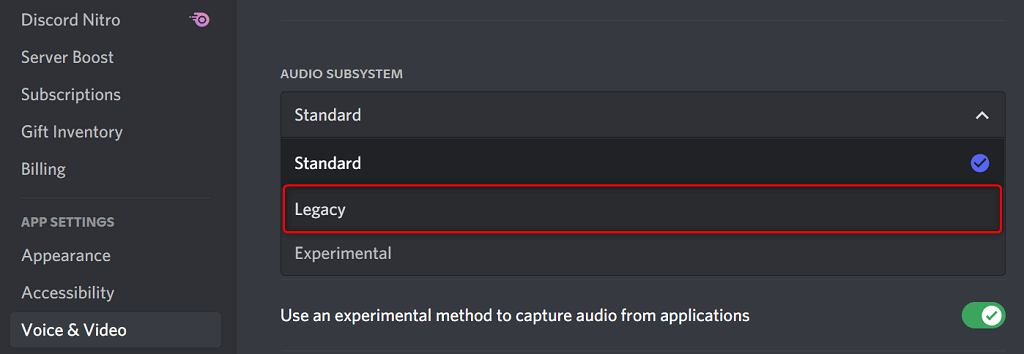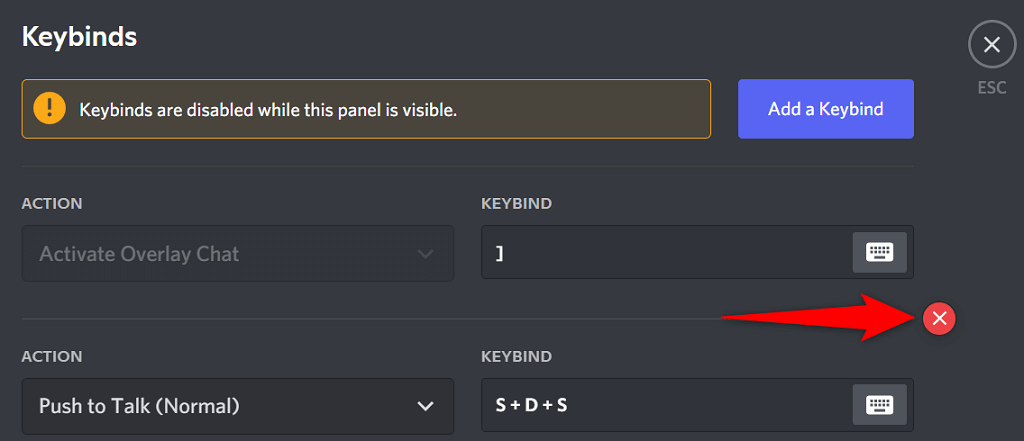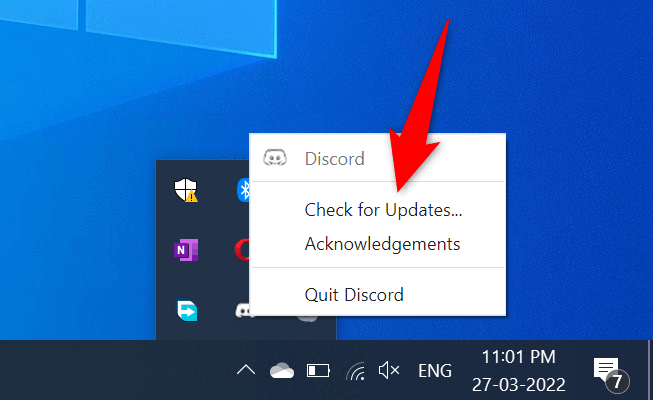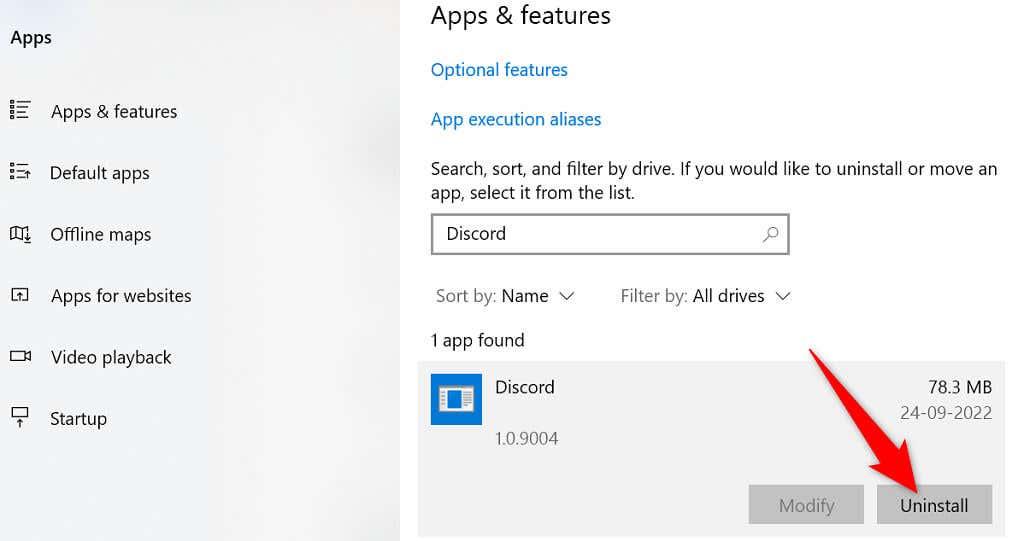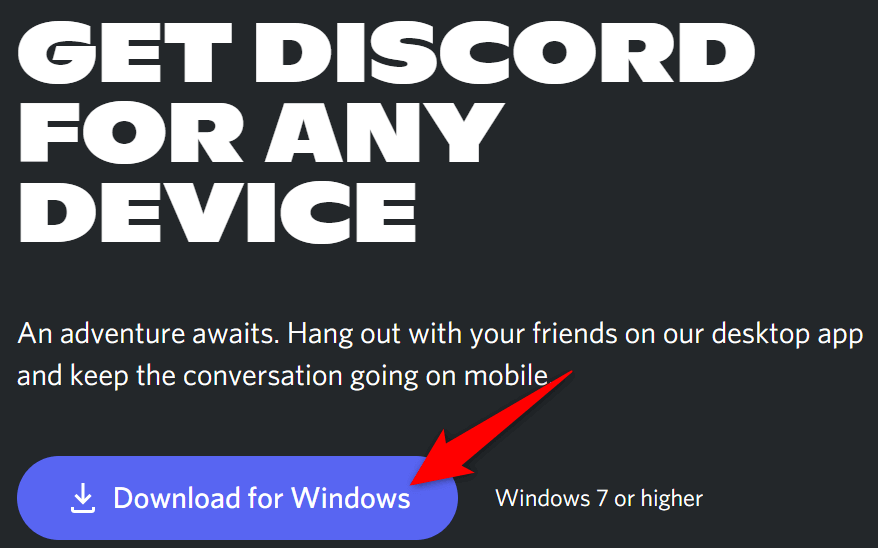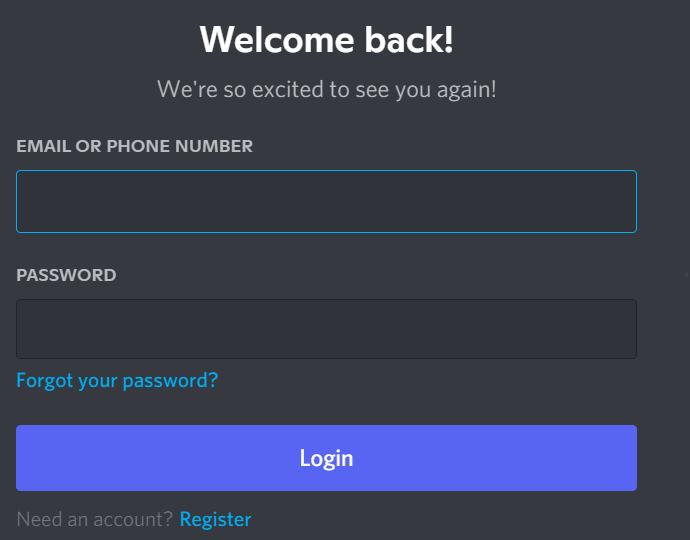Os problemas de falla de Discord non son pouco comúns, o que significa que podes atopar a aplicación fallando sen motivo aparente de cando en vez. Se a túa aplicación segue pechando de forma inesperada e un simple reinicio non resolveu o problema, quizais queiras probar algunhas solucións avanzadas.
Estas correccións avanzadas inclúen desactivar a función de aceleración de hardware de Discord, borrar os datos da aplicación e, potencialmente, devolver a aplicación a unha condición estable.

Desactivar a aceleración de hardware en Discord
A función de aceleración de hardware de Discord usa a GPU do teu ordenador para mellorar a experiencia da túa aplicación. Esta función non sempre funciona ben e deberías desactivala para ver se evita que Discord se bloquee.
A experiencia da túa aplicación Discord non debería cambiar na súa maior parte e sempre podes volver activar a Aceleración de hardware desde o menú de configuración.
- Inicia Discord no teu ordenador.
- Seleccione Configuración do usuario (unha icona de engrenaxe) na esquina inferior esquerda.
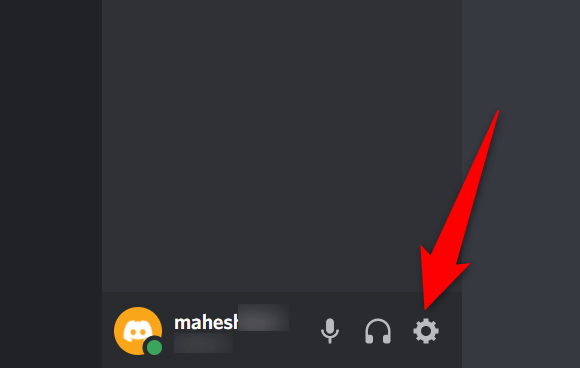
- Escolla Avanzado na barra lateral da esquerda.
- Desactiva a opción Aceleración de hardware no panel da dereita.
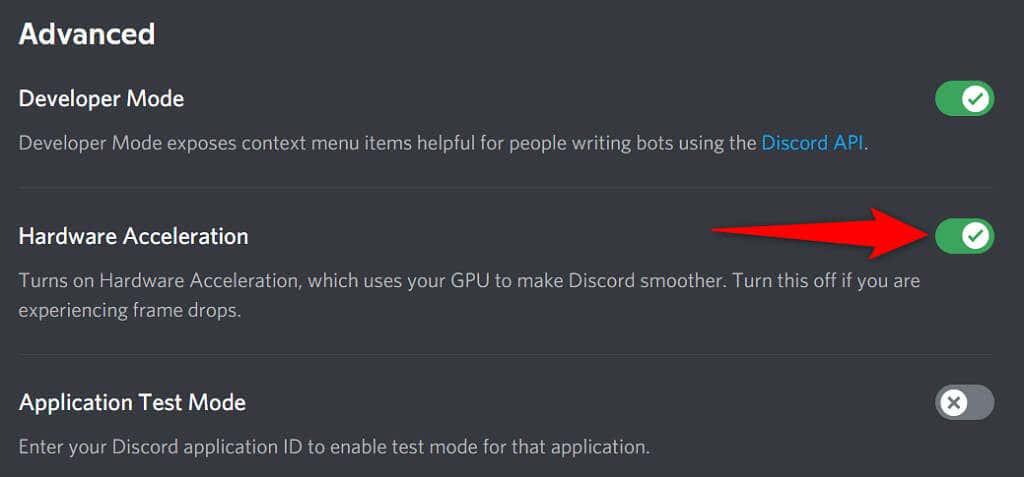
- Reiniciar Discord .
Corrixir Discord segue fallando eliminando o AppData
Os ficheiros de caché de Discord axudan a que a aplicación sexa máis eficiente. Non obstante, estes ficheiros de caché ás veces corrompanse e causan varios problemas coa aplicación, incluíndo facer que a aplicación se peche de forma inesperada.
Afortunadamente, pode eliminar estes ficheiros de caché sen eliminar os seus datos nin ningunha das funcións de Discord. Discord reconstruirá estes ficheiros mentres uses a aplicación.
- Fai clic co botón dereito na barra de tarefas de Windows e selecciona Xestor de tarefas .
- Escolla Discord na lista de aplicacións e seleccione Finalizar tarefa na parte inferior. Isto pecha Discord antes de eliminar os ficheiros da caché.
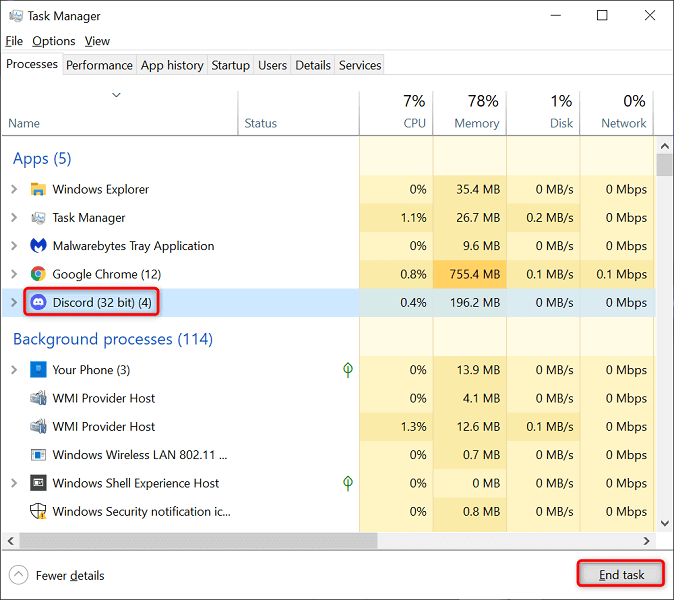
- Abre a caixa Executar premendo simultaneamente as teclas Windows + R.
- Escriba o seguinte na caixa Executar e prema Intro : %appdata%
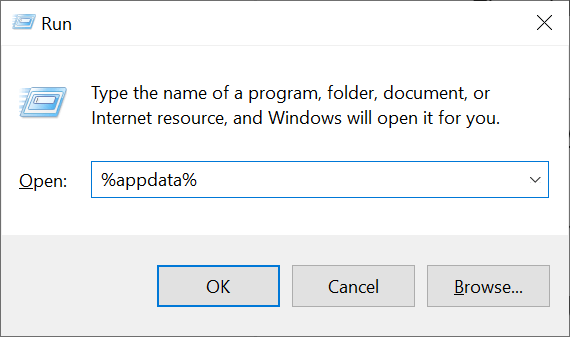
- Accede ao cartafol Discord > Caché e selecciona todos os ficheiros premendo Ctrl + A . A continuación, elimine os ficheiros seleccionados premendo a tecla Eliminar .
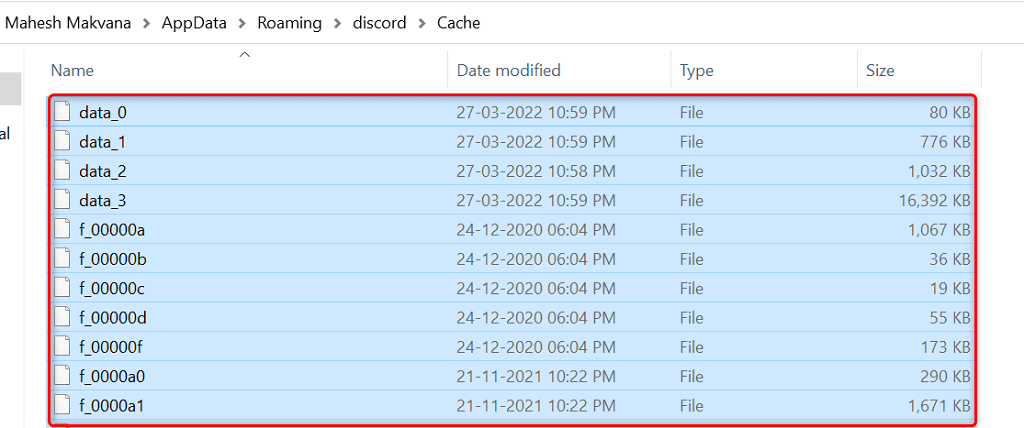
- Volve ao cartafol de Discord e abre o cartafol Almacenamento local . De novo, selecciona todos os ficheiros premendo Ctrl + A e preme Eliminar .
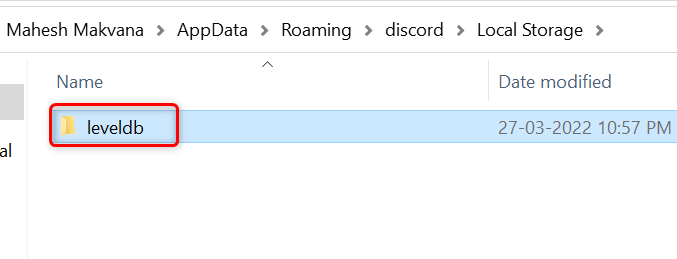
- Inicia a aplicación Discord como farías normalmente.
Activa o modo Legado en Discord
Discord pode fallar se o teu equipo multimedia non é compatible co modo de subsistema de audio estándar da aplicación. Afortunadamente, podes volver ao modo herdado para que o teu equipo funcione e non faga que Discord se peche inesperadamente.
- Accede a Discord no teu ordenador.
- Seleccione Configuración do usuario (unha icona de engrenaxe) na esquina inferior esquerda.
- Escolla Voz e vídeo na barra lateral da esquerda.
- Seleccione o menú despregable Subsistema de audio da dereita e escolla Legado .
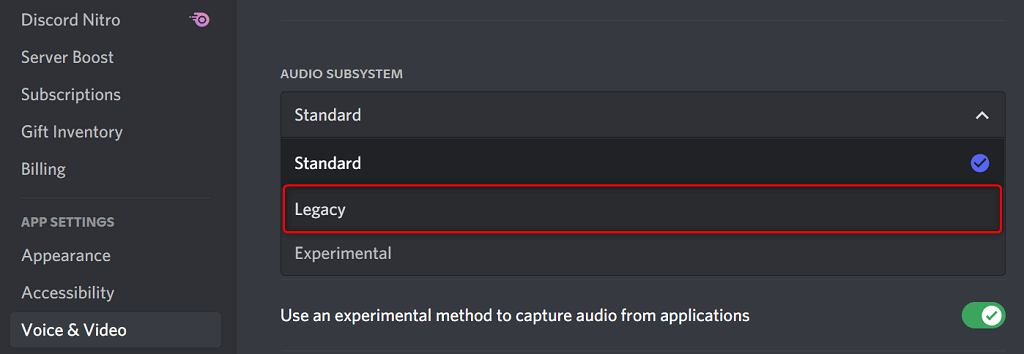
- Escolla Aceptar na solicitude.
- Discord pecharase e reiniciarase automaticamente.
Eliminar as teclas de Discord
As combinacións de teclas son atallos personalizados que che permiten realizar accións especificadas previamente en Discord. Ás veces, estas ligazóns interfiren co teu sistema e Discord, facendo que a aplicación se conxele.
Neste caso, desactiva as teclas de Discord e mira se iso fai que a aplicación se estableza de novo. Máis tarde, podes volver activar estas combinacións de teclas desde o menú de configuración de Discord.
- Abre Discord e selecciona Configuración do usuario (icona de engrenaxe) na esquina inferior esquerda.
- Escolla Combinacións de teclas na barra lateral esquerda.
- Coloca o cursor sobre as combinacións de teclas personalizadas e escolla a icona X. Repita este paso para eliminar cada combinación de teclas.
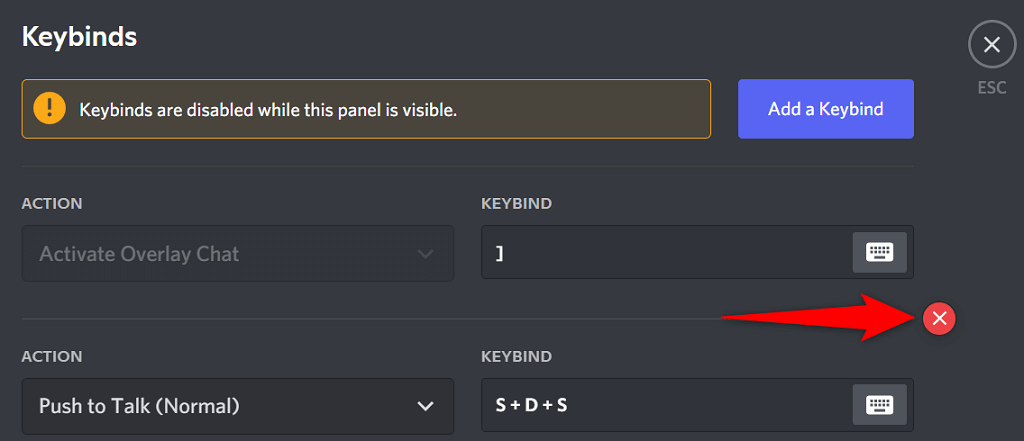
- Volve abrir Discord cando se eliminen todas as combinacións de teclas.
Actualiza a aplicación para solucionar problemas de falla de Discord
As versións obsoletas de Discord poden causar varios problemas, incluíndo levar a aplicación a un fallo total. É por iso que a empresa impulsa regularmente as actualizacións da aplicación, para que sempre teñas a experiencia máis fluida posible coa túa aplicación.
É gratuíto e sinxelo buscar e instalar actualizacións de Discord no teu ordenador.
- Fai clic co botón dereito na icona de Discord na bandexa do teu sistema.
- Escolla Buscar actualizacións .
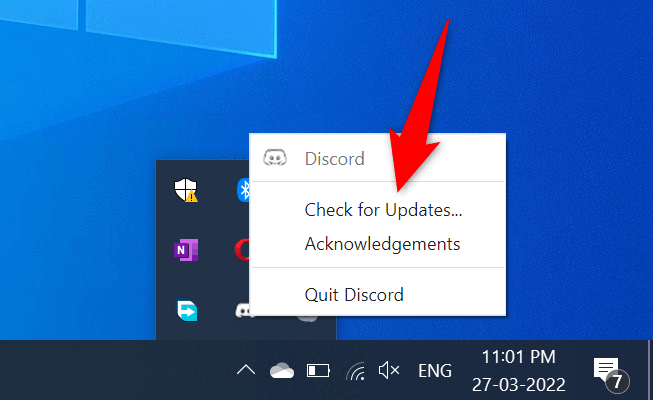
- Agarda a que a aplicación atope e instale as actualizacións dispoñibles.
- Inicie a aplicación Discord .
Reinstalar Discord
Se tes problemas de falla mesmo despois de actualizar a aplicación Discord, os ficheiros principais da túa aplicación poden ter problemas. Hai moitas razóns polas que estes ficheiros corrompen ou se fan problemáticos.
Afortunadamente, podes reparar estes ficheiros reinstalando Discord no teu ordenador. Ao facelo, borraranse todos os ficheiros de aplicacións antigas e trae ficheiros novos. Os datos da túa conta non se eliminan cando desinstalas e reinstalas a aplicación.
- Abre Configuración no teu PC premendo simultaneamente as teclas Windows + I.
- Seleccione Aplicacións na xanela Configuración.
- Escolla Discord na lista e, a continuación, seleccione Desinstalar .
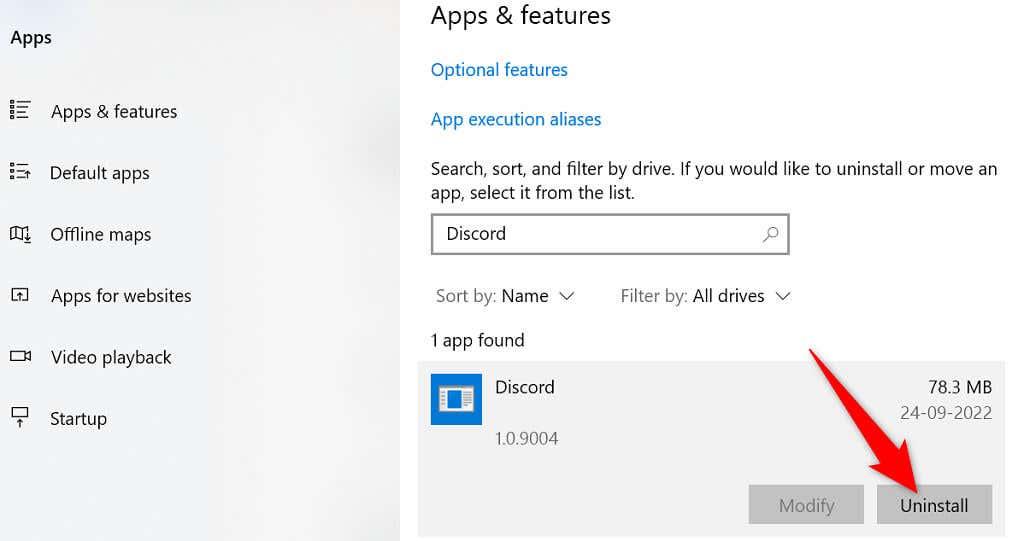
- Seleccione Desinstalar na solicitude para eliminar Discord do seu PC.
- Abre o sitio web oficial de Discord e descarga a aplicación para o teu ordenador.
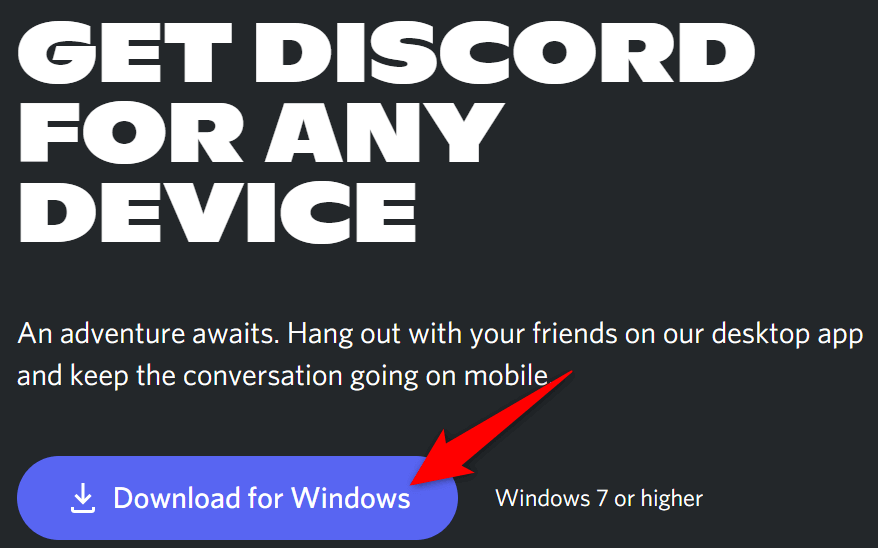
- Inicie o ficheiro descargado para instalar a aplicación Discord no seu ordenador.
Cambia á versión do navegador de Discord
A aplicación de escritorio de Discord onde estás experimentando problemas non é a única forma de acceder aos servizos das plataformas. A compañía ofrece varias versións de Discord, o que significa que podes usar unha opción alternativa cando tes problemas cunha aplicación específica.
Por exemplo, se a túa aplicación de escritorio Discord segue fallando, pasa á versión do navegador de Discord . Podes usar esta versión desde calquera navegador web moderno dispoñible no teu ordenador. A versión web funciona practicamente do mesmo xeito que a aplicación de escritorio.
Mantén a man os inicios de sesión da túa conta de Discord, xa que necesitarás para iniciar sesión nunha versión alternativa.
- Abre o teu navegador web favorito no teu ordenador e inicia Discord para a web .
- Inicia sesión na túa conta de Discord na aplicación web.
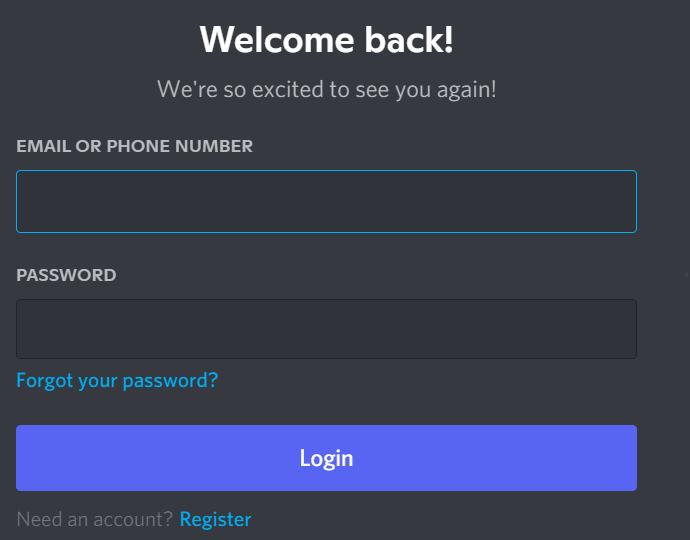
- Aterrarás na interface familiar de Discord que che permite usar todas as funcións da plataforma.
Resolve os problemas de falla constante de Discord
Discord podería deixar de funcionar e fallar por varios motivos como todas as outras aplicacións. Se che ocorre e non estás seguro de que facer, a guía anterior debería indicarche as posibles formas de evitar este problema.
Unha vez solucionados os problemas subxacentes , a túa aplicación Discord comezará a funcionar como antes.